在现代社会,PDF(可移植文档格式)已成为一种广泛使用的文档格式。无论是在工作、学习还是生活中,我们时常会需要处理多份PDF文件,而将这些文件合并成一个文件,不仅能提高工作效率,还能方便分享和储存。那么,怎么合并PDF文件呢?本文将为您详细介绍多种合并PDF文件的方法及其优缺点,帮助你找到最合适的解决方案。
一、使用在线工具合并PDF
1.1 在线合并工具概述
在互联网时代,许多网站提供了免费的在线PDF合并工具。这些工具无需下载任何软件,用户只需上传PDF文件,便可轻松合并。常见的在线合并工具包括Smallpdf、Ilovepdf、PDF Merge等。
1.2 操作步骤
- 打开所选在线合并工具的网站。
- 点击“选择文件”按钮,上传需要合并的PDF文件。
- 按照需要调整文件的顺序,一般情况下,文件顺序是可以拖动进行调整的。
- 点击“合并”或“开始”的按钮。
- 等待几秒钟,下载合并后的PDF文件。
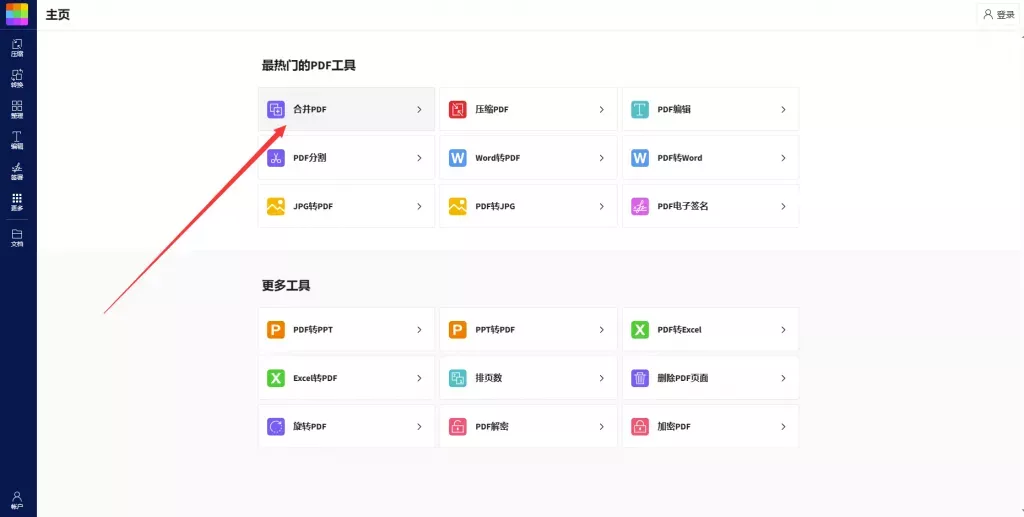
1.3 优缺点
优点:
- 操作简单,适合初学者。
- 不需要安装软件,随时随地都可使用。
- 大多数工具免费且不限次数。
缺点:
- 文件大小和数量常常受到限制。
- 上传敏感文件可能会涉及隐私安全问题。
- 依赖网络,网络不佳时可能会影响合并效率。
二、使用桌面软件合并PDF
2.1 常见桌面软件
对于需要频繁合并PDF文件的用户来说,桌面软件可能是更好的选择。一些功能强大的PDF编辑软件如UPDF、Adobe Acrobat、PDF-XChange Editor、Foxit PhantomPDF等,均支持PDF合并功能。
2.2 操作步骤
以UPDF为例,以下为合并PDF的步骤:
- 打开UPDF软件。
- 在主界面选择“批量处理”选项,然后找到“合并”功能。
- 点击“添加文件”,选择需要合并的PDF文件。
- 通过拖动文件调整合并顺序,点击“合并”按钮。
- 保存合并后的文件,选择合适的文件名和存储位置。
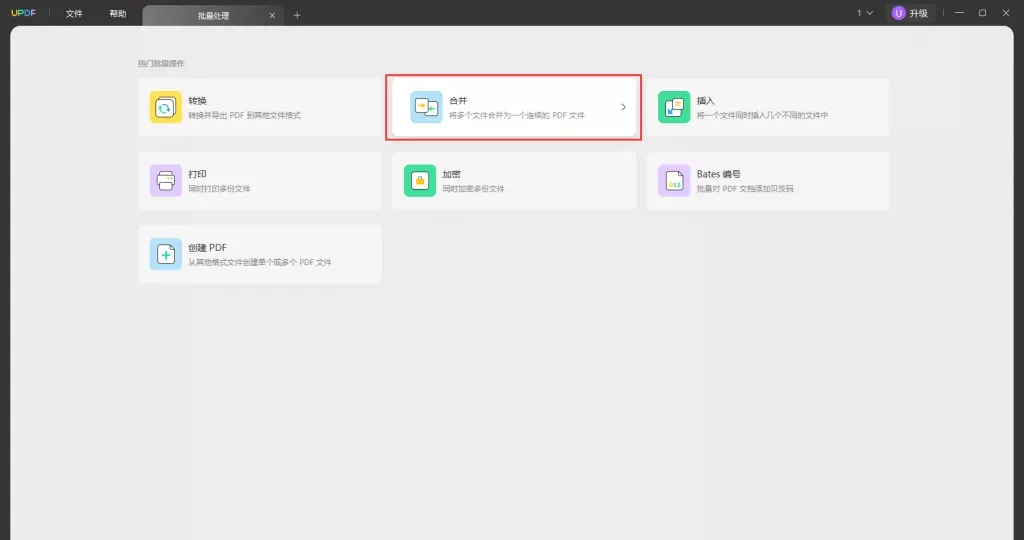
2.3 优缺点
优点:
- 功能强大,支持更多的PDF编辑功能。
- 合并的文件大小和数量通常没有限制。
- 支持批量处理,大大提高效率。
缺点:
- 需要下载和安装软件,可能会占用计算机空间。
- 大多数专业软件是收费的。
三、使用命令行工具合并PDF
3.1 命令行工具概述
对于技术用户来说,使用命令行工具也是个不错的选择。像Ghostscript和pdftk等工具,可以在命令行中直接合并PDF文件,特别适合需要批量处理文件的用户。
3.2 操作步骤
以Ghostscript为例,合并PDF文件的命令如下:
gs -dBATCH -dNOPAUSE -q -sDEVICE=pdfwrite -sOutputFile=output.pdf file1.pdf file2.pdf file3.pdf3.3 优缺点
优点:
- 高度灵活,支持自定义许多选项。
- 可以自动化处理大批量文件,提高效率。
- 通常运行速度较快。
缺点:
- 需要一定的技术背景,初学者上手较难。
- 没有图形界面,操作体验较差。
四、使用移动设备合并PDF
4.1 移动应用程序
许多移动设备同样可以通过应用程序合并PDF文件。例如,UPDF、Adobe Scan、CamScanner、PDF Merge等APP,都可以在手机上快捷合并PDF文件。
4.2 操作步骤
以UPDF为例:
- 在应用商城内搜索UPDF,下载并打开UPDF应用程序。
- 点击“+”号选择“合并PDF”选项。
- 上传需要合并的文件,调整顺序。
- 点击“合并”,生成新文件。
- 可以选择将文件保存至云端或下载到手机。
4.3 优缺点
优点:
- 随时随地进行合并。
- 操作简单,非常适合移动办公。
缺点:
- 可能有限制文件大小。
- 移动网络环境可能影响速度。
五、合并PDF文件的注意事项
在合并PDF文件时,用户应注意以下几个方面:
5.1 文档质量
合并后需要确保文档的清晰度和可读性。若合并后出现乱码或格式错乱,应检查源文件的完整性。
5.2 文件大小
部分在线工具和移动应用在文件大小上可能有所限制,因此建议在合并前提前检查。
5.3 安全性
对于一些敏感文件,最好选择桌面软件或离线工具进行合并,确保文件不会泄露。
5.4 文件顺序
合并PDF时,记得确认文件的合并顺序,对于一些报告或文件 尤其重要。
结论
无论是选择使用在线工具、桌面软件、命令行工具,还是移动应用,合并PDF文件的方法多种多样,用户可根据自己的需求选择最合适的方式。希望通过本文的详细介绍,能够帮助您更好地掌握合并PDF文件的方法,提升工作效率。
 UPDF
UPDF Windows 版
Windows 版 Mac 版
Mac 版 iOS 版
iOS 版 安卓版
安卓版 AI 网页版
AI 网页版 AI 助手
AI 助手 编辑 PDF
编辑 PDF 注释 PDF
注释 PDF 阅读 PDF
阅读 PDF  UPDF Cloud
UPDF Cloud 格式转换
格式转换 OCR 识别
OCR 识别 压缩 PDF
压缩 PDF 页面管理
页面管理 表单与签名
表单与签名 发票助手
发票助手 文档安全
文档安全 批量处理
批量处理 企业解决方案
企业解决方案 企业版价格
企业版价格 企业指南
企业指南 渠道合作
渠道合作 信创版
信创版 金融
金融 制造
制造 医疗
医疗 教育
教育 保险
保险 法律
法律 常见问题
常见问题 联系我们
联系我们 用户指南
用户指南 产品动态
产品动态 新闻中心
新闻中心 技术参数
技术参数 关于我们
关于我们 更新日志
更新日志






 周年庆特惠,立减+加赠会员时长
周年庆特惠,立减+加赠会员时长



